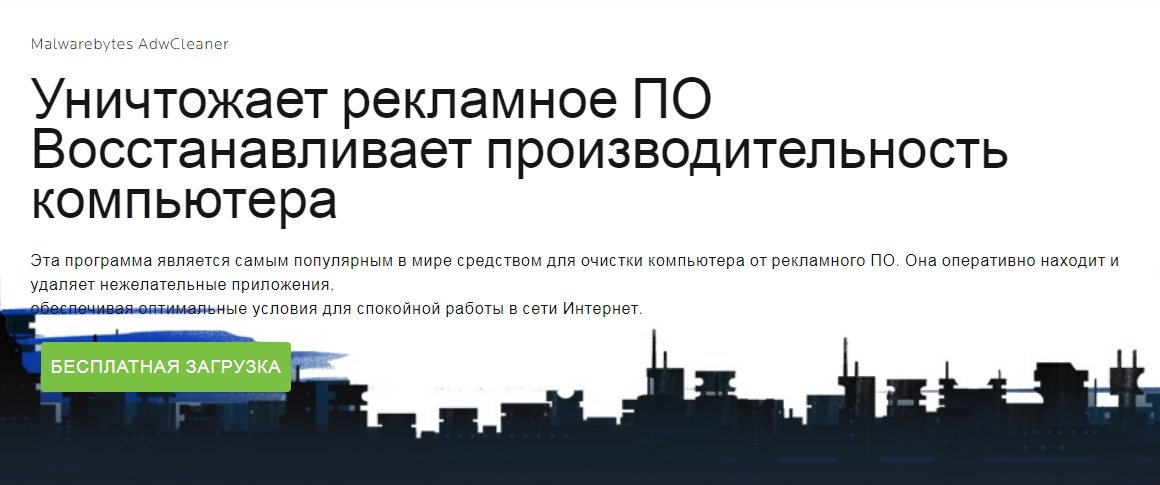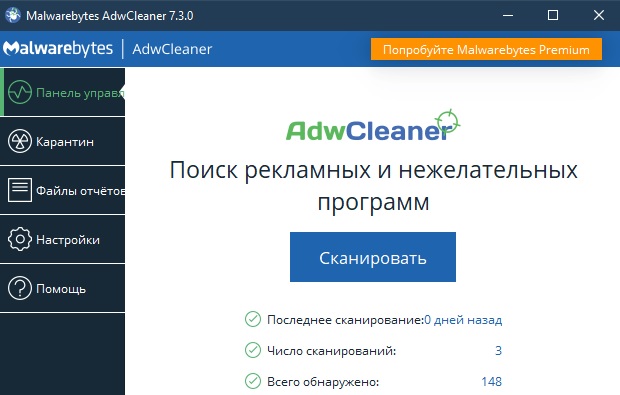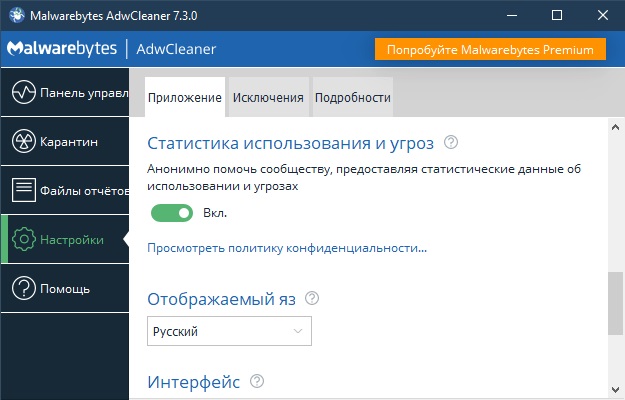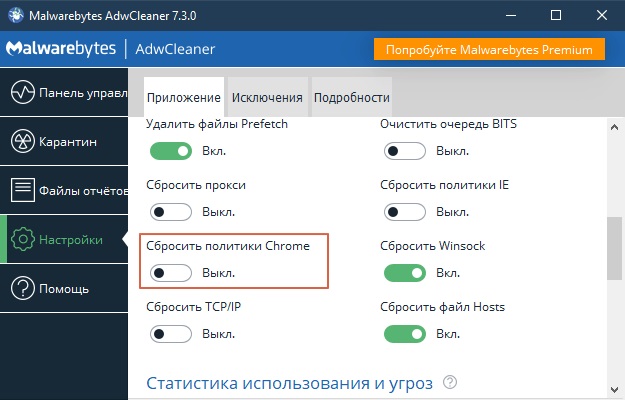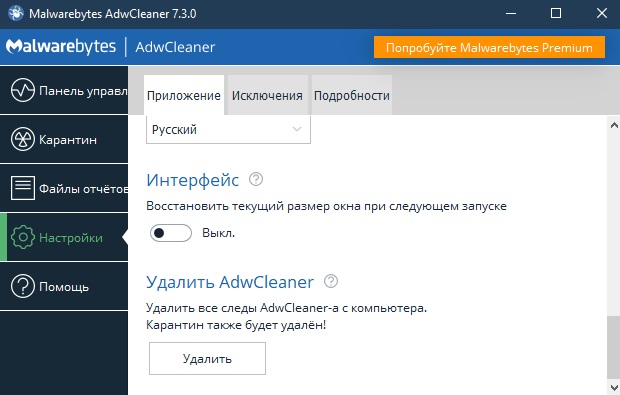- Что за программа AdwCleaner?
- Скачать AdwCleaner для Windows 10 бесплатно
- Возможности АдвКлинер
- Как скачать программу
- Установка программы AdwCleaner
- Как пользоваться утилитой
- Основная функция сканирования
- Работа с разделом настроек
- Как удалить софт
- Преимущества AdwCleaner
- Заключение
- Обзор AdwCleaner — удаление рекламного ПО и панелей инструментов
- Преимущества портативного исполнения
- Простой и наглядный интерфейс
- Сканирование и очистка
- Обзор AdwCleaner: Оценка Softpedia
Что за программа AdwCleaner?


Если на системном диске C:\ есть папка AdwCleaner, то это означает что кто-то уже делал проверку при помощи данной утилиты
Ну вот смотрите, почему я считаю, что AdwCleaner должен быть у каждого под рукой. Вот ищите вы какую-то прогу, нашли ее ну и установили. Но потом вы замечаете еще какой-то левый софт у себя на компе и вот думаете, откуда же он взялся? Этот софт это называется партнерские установки типа. То есть за то, что вы качаете программу которая бесплатно распространяется, то вот такая плата в виде установки ненужного мусора в систему. Короче бред
Данный мусорный не софт не то чтобы особо опасен, он просто мусорный. Часто такой софт рекламирует какой-то сайт или поисковик, вот тут я что-то подобное описывал. Бывают и агрессивные кадры, которых не так просто удалить из системы и они стараются загадить систему как можно сильнее, устанавливая и рекламные расширения.
Понимаете, если вы будете все это удалять вручную, то это гембель еще тот. А вот AdwCleaner это все сделает за вас
А знаете почему? Вся фишка в том, что AdwCleaner изначально затачивался именно для удаления рекламной заразы. Поэтому неудивительно что он отлично умеет сканировать реестр, список служб, расширения в браузерах, папки браузеров. В общем все места где могут быть рекламные вирусы, все они сканируются. Потом утилита приступит к удалению, сделает все свои служебные дела и нужно будет сделать перезагрузку, после которой откроется отчет о выполненной работе.
Я вот скажу честно, скачать эту программу на флешку, это совсем не сложно. А вот когда с системой что-то неладное и вы думаете что завелся вирус, то AdwCleaner реально может спасти ситуацию и удалить вирус за пару минут! Только его нужно заранее скачать, ибо некоторые рекламные вирусы блокируют скачивание подобных утилит, учтите это!
Сейчас проверим как работает AdwCleaner, для примера я установил браузер Амиго, вместе с которым установился и мусорный софт Маил ру. Посмотрим будет ли он удален при сканировании.
Итак, где скачать и вообще как пользоваться AdwCleaner я уже писал тут, это вам на заметку, вдруг пригодится.
Запускаю AdwCleaner и нажимаю Сканировать:
После загрузки сигнатурных баз началось сканирование, которое заняло наверно минуты две, после чего был такой результат, это вкладка Службы:
На вкладке Папки тоже много чего найдено:
Вот вкладка Реестр, тут тоже много всяких мусорных ключей было найдено:
На всех остальных вкладках чисто, но там тоже много чего бывает. Это я к тому, что AdwCleaner очень серьезно сканирует систему, это вам не шуры-муры.
Нажимаю кнопку Очистка:
Потом нужно тут нажать ОК:
Пошел процесс очистки ПК от всякой нечисти. Еще выскочит такое окошко, я настоятельно рекомендую вам внимательно прочитать что тут написано:
Дальше будет перезагрузка, без нее AdwCleaner не сможет нормально удалить заразу с компа. Как я уже писал, после перезагрузки будет такой вот отчет о проделанной работе:
На компьютере действительно все было очищено, работа выполнена четко. На рабочем столе остались мертвые ярлыки:
Но тут хорошо еще то, что если по ним нажать, то Windows предложит его удалить:
Ну просто легче удалять, меньше гембеля так бы сказать
После проверки и удаления угроз на диске C:\ будет папка AdwCleaner, ее удалять не стоит, там находятся служебные файлы. Если вы ее удалите — то в принципе ничего не случится, в этой папке хранятся служебные файлы а также инфа о прошлых проверках AdwCleaner. Вот эта папка:
Если открыть ее, то можно увидеть внутри две папки и несколько файлов:
FileQuarantine и RegistryQuarantine это папки карантина, adwcleaner.db это файл базы данных, AdwCleaner[C1].txt это файл отчета, ну а settings.ini хранит в себе настройки.
В общем как видите AdwCleaner работает хорошо, удаляет везде где только может, поэтому лучше вам скачать эту утилиту, поставить ее на флешку и пусть там сидит. Ну или просто в какую-то папку скачать. Чтобы если что — вы могли быстро проверить комп на рекламные вирусы. Правда в этом деле я советую еще одну утилиту, это HitmanPro, она использует немного другие механизмы, но работает также эффективно. Вместе они — сила
Ну что, надеюсь что вам все понятно что я написал, теперь вы знаете что это за программа AdwCleaner и насколько она полезна. Удачи вам
Скачать AdwCleaner для Windows 10 бесплатно
↓ Скачать обновлённую версию AdwCleaner для Windows 10 вы можете по прямой ссылке внизу статьи ↓
Борьба с мусором, который регулярно накапливается на вашем компьютере, является очень целесообразным действием. Чтобы успешно справляться с поставленной задачей, вам поможет программа АдвКлинер для Винд 10. Это мощная утилита с богатым функционалом, получающая регулярные обновления и постоянно улучшающаяся.
Возможности АдвКлинер
Скачивание рассматриваемой программы доступно для операционной системы Windows, а так же для macOS. Вы можете установить софт как на более ранние, так и на самые новые версии.
Если рассматривать функционал, тут большой перечень:
- Очистка системы от различных вирусов.
- Удаление бесполезных и вредоносных плагинов, скриптов.
- Устранение нежелательной рекламы при работе с браузерами.
- Решение проблемы, в рамках которой какие-то вредоносные компоненты меняют главную страницу браузера на что-либо другое.
- Удаление нежелательных программ в вашей системе.
- Возможность работать в тандеме с различными браузерами.
Обратите внимание! Тот список, что был представлен, уже содержит огромное количество весомых функций. Но это лишь часть того, что вы получаете при работе с софтом.
Как скачать программу
Чтобы AdwCleaner на русском скачать бесплатно, нужно всего лишь перейти по прямой ссылке, которая находится на нашем сайте.
Установка программы AdwCleaner
Что касается установочного процесса, он отсутствует по отношению к данной программе. Всё, что требуется от вас – лишь выполнить скачивание AdwCleaner Windows 10. После этого у вас появится файл, запуск которого приведёт к открытию программы.
Как пользоваться утилитой
Теперь самый важный и актуальный вопрос, касающийся работы с программой. Всё реализуется достаточно просто, поэтому если решите скачать Адв Клинер, на выходе получите оптимальный продукт для решения каких-либо проблем. Далее будут представлены некоторые инструкции, изучение которых значительно улучшит ваш уровень и позволит быстрее освоиться с софтом.
Основная функция сканирования
Первое из действий, которое вы захотите реализовать после того, как AdwCleaner скачаете бесплатно – запуск сканирования системы. Именно это действие позволит решить множество проблем.
Запустите утилиту на вашем компьютере, после чего перед вами появится окно с современным дизайном и качественным интерфейсом. По самому центру вы сможете увидеть кнопку «Сканировать».
Обратите внимание! В этот момент вы должны находиться в разделе под названием «Панель управления».
Что происходит в процессе сканирования системы? Если коротко описывать всю процедуру, всё делится на несколько таких этапов:
- Первым делом программа выполняет загрузку самых новых баз данных. Они скачиваются со специального сервера.
- После этого начинается процедура анализа, в ходе которого проверяется реестр, а также все процессы, службы, файлы системы и так далее.
Обратите внимание! На всё может уйти около 10-20 минут. В целом, программа быстро справляется со своей задачей, особенно при работе с достаточно мощным ПК.
- После того, как всё завершится, вы сможете увидеть некоторый отчёт. В нём, например, будет указано количество опасностей, имеющихся на компьютере. Ваша задача будет состоять в том, чтобы проанализировать все выявленные пункты и при необходимости внести правки. После этого можно смело кликать на кнопку очистки, чтобы удалить весь мусор из системы.
- Последним этапом является перезагрузка, она выполняется автоматически.
Работа с разделом настроек
Если вы скачаете AdwCleaner на нашем сайте последнюю версию для Windows 10, в распоряжении у вас будет программа, которая позволяет выполнять очень эффективный анализ системы. Помимо этого, вам доступен высококачественный набор различных опций. Среди них – настройки.
Тут вы можете подобрать некоторые параметры таким образом, чтобы вам было максимально комфортно работать с программой.
Первый из моментов – выбор языка интерфейса. В том случае, если после установки выбран тот вариант, который вас не удовлетворяет, вы всё можете исправить. Чтобы реализовать задумку, необходимо:
- Запустить программу на ПК.
- Перейти в раздел «Настройки» (чтобы найти его, следует рассмотреть вертикальное меню в левой зоне).
- В пункте «Отображаемый язык» выбрать то, что вас интересует.
Но лишь на этом ограничиваться при работе с настройками не следует. Вы всегда можете доработать те или иные параметры и улучшить процесс работы. Например, можно смоделировать ситуацию, при которой у вас установлен Google Chrome. При всём этом, в нём отображается большое количество лишних рекламных баннеров, регулярно открываются сторонние сайты.
Всё, что было перечислено выше, можно легко решить. Чтобы реализовать задуманное, вам нужно просто сбросить политики Chrome.
Как итог, и такая проблема будет моментально решена. Вы сможете лишь с комфортом работать в интернете, не сталкиваясь с навязчивой рекламой и прочим мусором.
Как удалить софт
Скачать Malwarebytes AdwCleaner предельно просто, но нередко пользователи задаются вопросом, как выполнить удаление софта. Чтобы реализовать поставленную задачу, вы можете воспользоваться встроенным инструментом Windows.
Обратите внимание! Нужно понимать тот факт, что удаление через стандартные инструменты не всегда является оптимальным, так как нередко остаются какие-то лишние компоненты.
Альтернативный вариант предлагает непосредственно утилита. Всё, что нужно сделать лично вам – открыть раздел настроек и опуститься в самый низ окна. Там будет соответствующая опция для удаления. Стоит лишь сделать пару кликов и софт полностью деинсталлируется. При этом будут очищены все компоненты, связанные с утилитой.
Обратите внимание! Вы можете скачать на официальном сайте дополнительные и более мощные продукты от разработчика, расширив тем самым свой функционал.
Преимущества AdwCleaner
Если решите Malwarebytes AdwCleaner скачать бесплатно на русском для Windows 10, в распоряжение к вам попадёт программа с рядом плюсов:
- Бесплатное скачивание.
- Отсутствие процесса установки.
- Минимальный размер.
- Низкие требования к системе.
- Современный интерфейс.
Заключение
В том случае, если ваш компьютер стал медленно работать и постоянно тормозит, самое время выполнить установку софта, чтобы решить проблему. Доступен AdwCleaner для Windows 10 на русском бесплатно, который способен в несколько кликов удалить весь мусор и сделать систему более быстрой в плане работы.
Обзор AdwCleaner — удаление рекламного ПО и панелей инструментов
AdwCleaner — это бесплатная, небольшая по объему, переносная и простая в использовании программа, разработанная для того, чтобы проверять компьютер на предмет присутствия в нем компонентов рекламного ПО, панелей инструментов, встраиваемых в браузер, похитителей данных и потенциально нежелательных программ. Она содержит только основной набор опций, с которыми без проблем могут управиться неопытные пользователи.
- Сканирует и удаляет рекламное ПО, встраиваемые панели, похитителей данных, потенциально нежелательные программы
- Сканирует службы, файлы, папки, ярлыки, записи реестра
- Работает с такими браузерами, как Internet Explorer, Firefox и Chrome
- Чистый и наглядный интерфейс
- Приложение портативно
- Возможность просмотра сканирования и наглядные отчеты
- Функция автоматического резервного копирования
- Управление карантином
Мы часто и неохотно отказываемся от полезных утилит, не желая устанавливать рекламные программы, такие как панели инструментов, которые ничего не дают, а только мешают и замедляют веб-браузеры при запуске.
Для того, чтобы справляться с такими неприятными сюрпризами, рекомендуется иметь в наличии средство удаления бесплатного рекламного ПО, которое будет достаточно мощное, чтобы обнаруживать такие компоненты и удалять только те из них, которые будут выбраны; это бывает применимо в случае выявления панели инструментов.
AdwCleaner — бесплатное и легкое приложение, разработанное, чтобы идентифицировать и удалять рекламное ПО, панели инструментов, встраиваемые в браузеры, хайджекеры (они автоматически изменяют домашние страницы веб-браузера), и ПНП (потенциально нежелательные программы). Оно не упаковано в установочный пакет, и при этом оно не требует предварительной установки других утилит, как например .NET Framework.
Примечание: AdwCleaner был протестирован на 64-битной версии Windows 8.1 Pro.
Преимущества портативного исполнения
Помимо того, что исполняемый файл этой программы может быть запущен из любого места на жестком диске, AdwCleaner также может быть сохранен на переносном запоминающем устройстве и работать непосредственно на любом зараженном или подозреваемом в этом компьютере, без необходимости думать об установке чего-то еще.
К тому же программа не изменяет параметры настройки реестра Windows, как это обычно происходит с установщиками. Стоит упомянуть и то, что она создает папку на основном диске, которая содержит карантин, резервные копии и отчеты.
Простой и наглядный интерфейс
Интерфейс довольно прост, состоит из единственного окна, разделенного на несколько областей для отображения результатов сканирования в отношении служб, папок, файлов, ярлыков и ключей реестра, а также панелей инструментов браузера. Поддерживаемые веб-браузеры — Internet Explorer, Mozilla Firefox и Google Chrome.

Сканирование на предмет присутствия рекламных программ с помощью одного щелчка мыши
Логотип приложения занимает значительную часть окна. Ниже присутствует индикатор выполнения операции, а также четыре кнопки для запуска сканирования, очистки, просмотра отчетов и удаления AdwCleaner.
Сканирование и очистка
В результатах сканирования показываются все потенциально нежелательные элементы в каждой категории, и по умолчанию все элементы автоматически выбраны для удаления. Однако пользователи могут исключить любые объекты из перечня для удаления (за исключением Firefox и Chrome). Прежде чем приступить к процедуре удаления, можно просмотреть файл отчета (он автоматически создается при каждом сканировании и при каждой операции очистки), чтобы узнать полезную информацию, такую как полный путь к каждому файлу, папке, ключу реестра и объекту браузера.
Просмотр результатов сканирования и подготовка к очистке
Другая важная функция, которую стоит упомянуть, это то, что AdwCleaner создает резервные копии перед каждой операцией очистки, позволяя таким образом пользователям восстанавливать исходные файлы в том случае, если начнутся проблемы с Windows после их удаления, или если какие-либо из их объектов будут удалены по ошибке. Это можно будет сделать за счет восстановления их из области карантина. Данная функция доступна через меню «Tools», хранит изначальный путь и размер относительно каждого файла, предоставляя пользователям возможность выбрать и восстановить элементы, а также загрузить сценарии (файлы TXT).
Возврат из области карантина удаленных объектов
Сразу после запуска операции по очистке, AdwCleaner покажет сообщение, в котором советует пользователям сохранить результаты всей текущей работы и закрыть запущенные приложения, так как для окончательного удаления рекламного ПО потребуется перезагрузка системы. Это действие невозможно будет отложить после того, как пользователь получит второе сообщение, которое раскроется при завершении задачи (оно выведет на экран информацию о том, как не столкнуться с потенциально нежелательными программами в будущем), а также третье, предупреждающее о перезагрузке Windows.
Предупреждение о перезапуске Windows и завершении очистки
Как только операционная система перезагрузится, AdwCleaner автоматически откроет файл отчета, показывая полные пути всех удаленных файлов, а также пропущенных.
Просмотр отчетов сканирования и очистки
После нажатия в основном окне приложения кнопки «Uninstall» (Удаление) AdwCleaner удаляет с ПК всё оставленное после себя и освобождает карантин (вместе с отчетами, основной папкой на первичном диске и исполняемым файлом приложения). Таким образом, пользователи должны использовать эту команду только в том случае, если они уверены, что удаленные элементы восстанавливать не нужно.
Обзор AdwCleaner: Оценка Softpedia
Приложение без сбоев работало на Windows 8.1 Pro на протяжении всего нашего испытания без зависаний, краха и без появления сообщений об ошибках. Сканирование и очистка были выполнены быстро, в то время как ОЗУ расходовалась минимально (использование ресурсов ЦП было существенным).
Ему удалось обнаружить несколько ПНП, которые были пропущены еще одним инструментом (мы запускали его вместе с IObit Uninstaller 3, используя в этой программе функцию обнаружения плагинов в браузере).
Интерфейс и опции чрезвычайно просты в использовании, даже для тех, кто не так опытен в использовании утилит блокирования рекламного ПО. Информация о сканировании и очистке может быть изучена в файлах журнала.
Прежде чем удалить элементы, программа автоматически создает резервные копии и позволяет пользователям восстанавливать их с помощью диспетчера карантина.
Помимо того, что программа портативна, она по щелчку кнопки удаляет из компьютера все, что к ней относится. Ее можно использовать бесплатно.
Как было упомянуто ранее, программе AdwCleaner удалось обнаружить некоторые компоненты браузера, пропущенные другими подобными приложениями. Но ей также не удавалось обнаружить некоторые из них, и иногда имела место ложная тревога (Chrome в нашем случае предпочтительнее).
В программе нет функции нестандартной настройки для использования опытными пользователями. Например, нет возможности выбирать для просмотра только определенные области перед запуском процедуры сканирования. Кроме того, нет кнопки для того, чтобы выбрать либо отменить выбор всех элементов в результатах сканирования.
Возможно здесь не реализованы богатые возможности для настройки, но AdwCleaner оказывается очень полезен, когда необходимо выявить и удалить потенциально нежелательные компоненты. Эта программа заслуживает того, чтобы ее держать на компьютере или на любом съемном устройстве хранения и использовать время от времени, чтобы сохранять компьютер чистым от бесплатно-рекламного ПО.
Перевод на русский язык: Александр Рябов